前言
以往的开发环境都是Win10,如今切换Mac之后,一些环境就不是一些界面能解决的了,这里简单做一个记录。
a. /etc/profile
b. /etc/paths
c. ~/.bash_profile
d. ~/.bash_login
e. ~/.profile
f. ~/.bashrc
其中a和b是系统级别的,系统启动就会加载,其余是用户接别的。c,d,e按照从前往后的顺序读取,如果c文件存在,则后面的几个文件就会被忽略不读了,以此类推。~/.bashrc没有上述规则,它是bash shell打开的时候载入的。
一般配置到全局变量的文件都属于应用程序(其他的貌似没有必要配置)。我个人更愿意把变量写到bashrc里,不过如果配置到了bashrc里,再要用ide的terminal去运行它,理论上是跑不起来的,还是按照大多数人的走法去配置到bash_profile里的好。
虽然第一次玩mac,不过Linux可是玩过不少,有两个规范是我所明白的。
嗯,这里我也是用maven做演示(为什么要用「也」)
在做这一步的时候又遇到了一个关于Operation not permitted的问题。事情是在我装maven的时候,我考虑一些规范问题,决定把下载下来的maven包拷贝到/usr目录下,在这一步报了错,问题是因为有一个超级权限锁定了这个文件夹。我看网上有两种方式能够解决这个问题,一种是关闭超级权限,开启访问;一种是避开系统管辖区域,另谋他路,想要折腾第一种方法的,参考一下这篇文章 -> Mac下使用sudo移动文件提示Operation not permitted
即便是选择了另一个文件夹去存放,也不能太随便,我是选择了~/Application/作为根据地。访达侧边栏默认是找不到这里的,需要到偏好设置里配置(快捷键command + ,),如下图最下面房子标志的选项。
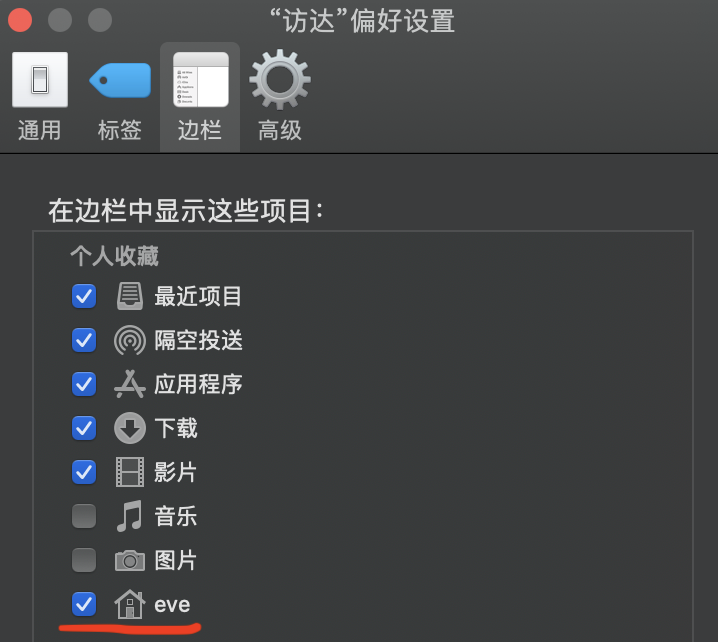
vim ~/.bash_profile
这里,按i进入编辑模式
export MAVEN_HOME=/Users/eve/Applications/maven3.6.3
export PATH=$PATH:$MAVEN_HOME/bin
然后按esc推出编辑模式,输入:wq保存并退出。
期间我尝试了一次猎奇的写法:
# 不要尝试这么做。。一个错误的示范而已
export PATH=
$PATH:
$MAVEN_HOME/bin:
结果导致$PATH里所有的路径都损坏了。。好在source等一些基础语法是bash内建的(如果不是内建的需要直接用全路径打开程序进一步使用),然后做进一步的处理。
我保存的配置文件
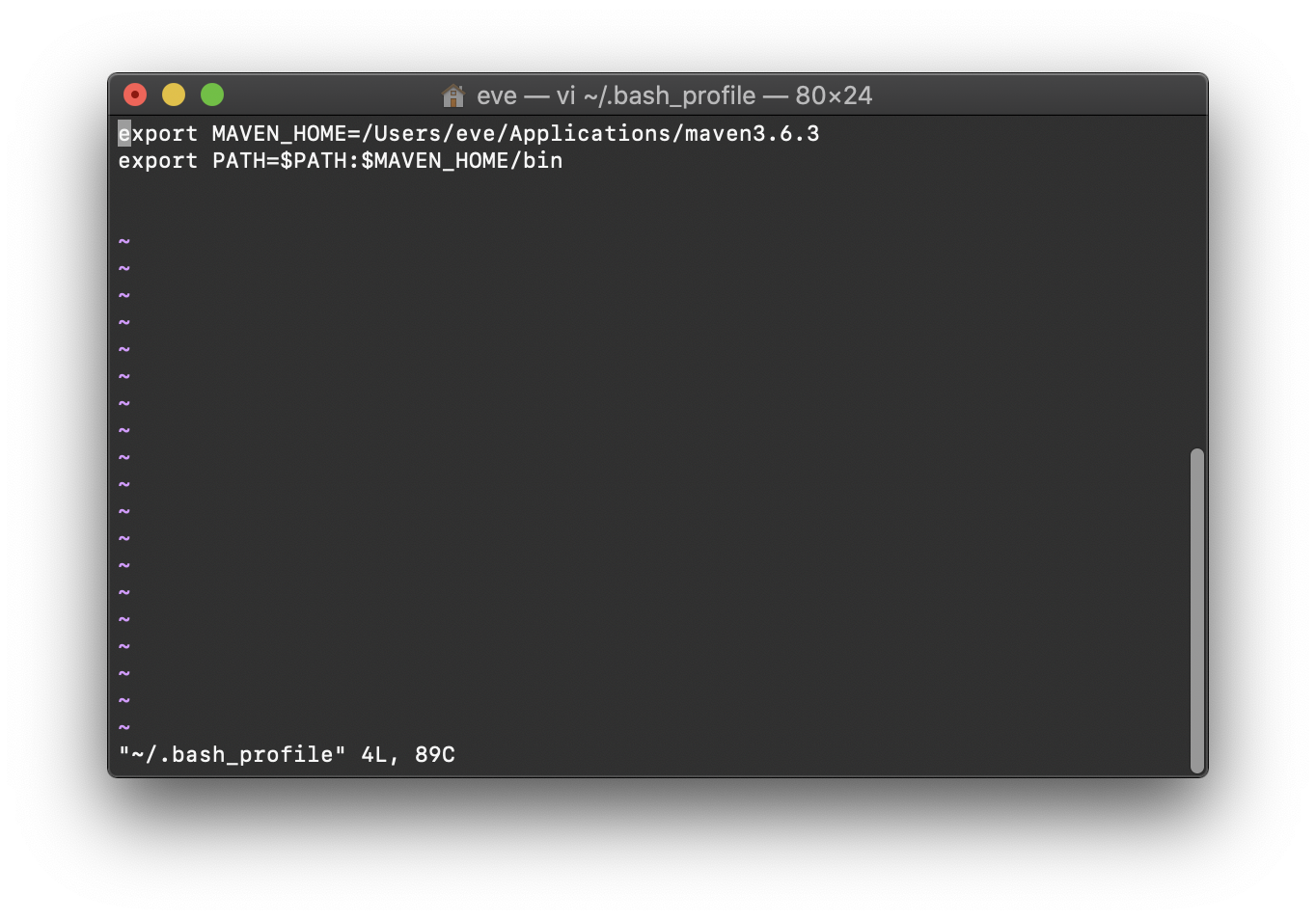
source ~/.bash_profile
查看:
echo $PATH
输出结果(这个时候应该是能够找到你配置的东西了,如果没有,检查一下步骤是不是有问题,然后适当百度或者询问....)
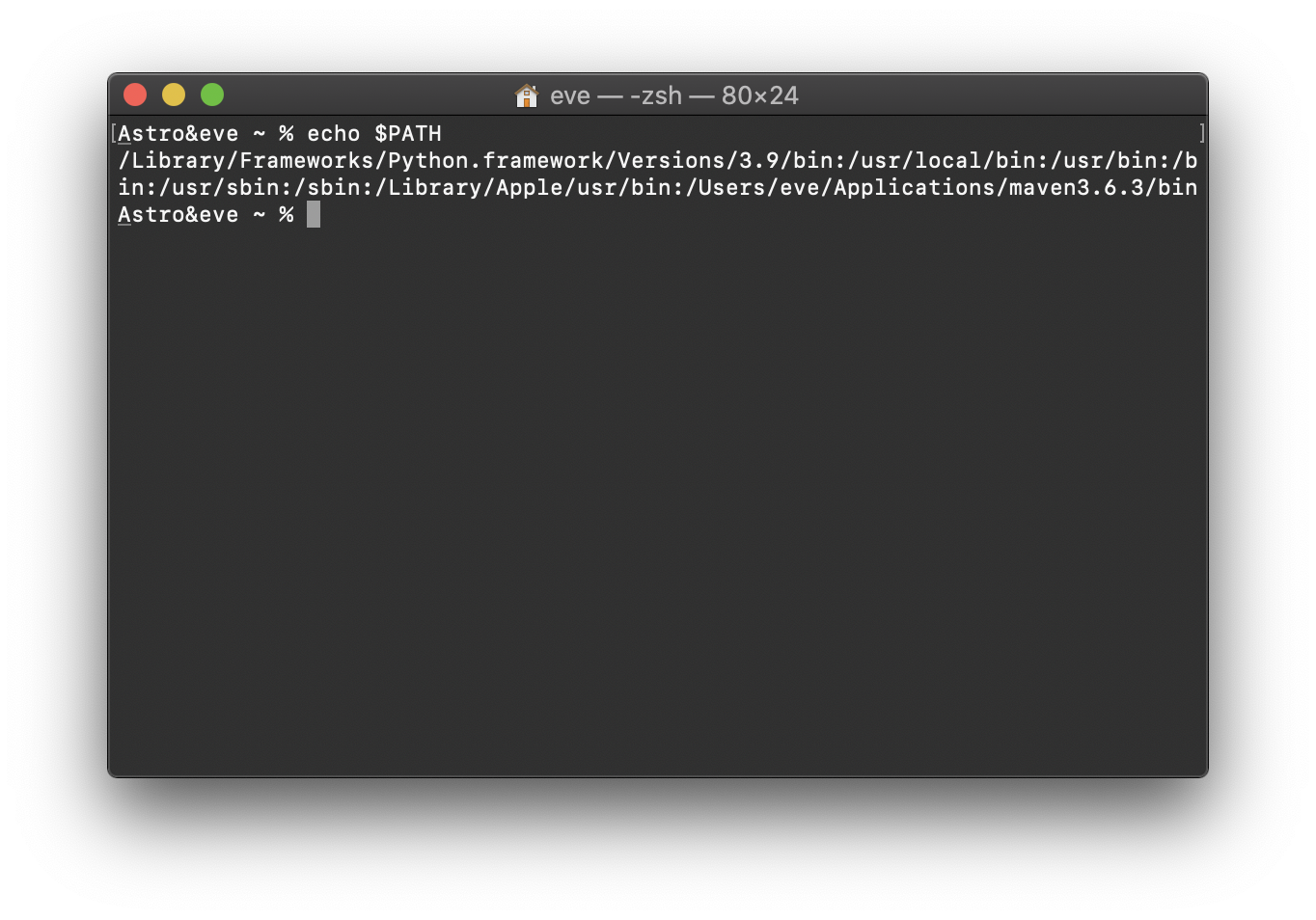
测试使用(如果显示版本号说明配置成功)
mvn --version
~/.bash_profile文件。参考文献:
原文:https://www.cnblogs.com/Arunoido/p/14111754.html